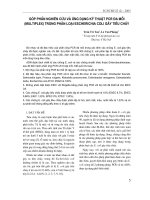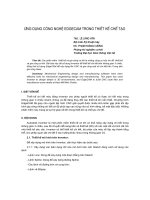Nghiên cứu và ứng dụng kỹ thuật CADCAM trong thiết kế chế tạo khuôn mẫu chính xác
Bạn đang xem bản rút gọn của tài liệu. Xem và tải ngay bản đầy đủ của tài liệu tại đây (6.93 MB, 97 trang )
LỜI MỞ ĐẦU
Là những ngành công nghiệp có tính chất cần thiết, quan trọng đối với tất cả các
lĩnh vực của quốc gia, là nền tảng của công nghiệp hoá. Đòi hỏi đầu tƣ ban đầu lớn,
thời gian thu hồi vốn dài nên cần có sự hỗ trợ của Nhà nƣớc và có cơ chế ƣu đãi,
đó là các ngành: công nghiệp năng lƣợng, công nghiệp chế tạo, công nghiệp tự
động. Các ngành công nghiệp mũi nhọn là những ngành có lợi thế cạnh tranh nên
đƣợc đầu tƣ phát triển nhất là cơ khí và cơ khí chế tạo tạo nền tảng và động lực cho
các ngành ngề khác phát triển.
Ngày nay công nghệ thông tin đã đƣợc ứng dụng rất hiệu quả trong nhiều lĩnh
vực khác nhau, đặc biệt là trong các lĩnh vực sản xuất công nghiệp với rất nhiều
ngành đa dạng. Công nghệ thông tin đã nhanh chóng chuyển đổi các quá trình sản
xuất kiểu truyền thống (với sự tham gia của con ngƣời là chủ yếu) sang các quá
trình sản xuất với công nghệ cao (với sự trợ giúp vô càng hiệu quả của máy tính).
Nhờ đó các giai đoạn thiết kế và chế tạo đƣợc từng bƣớc tƣ động hoá từng phần
hoặc tự động hóa hoàn toàn, nhờ sự trợ giúp của máy tính mà các ngành kỹ thuật
nói chung và cơ khí nói riêng cũng dần đƣợc tự động hóa, giảm bớt sức lao động
và chi phí sản xuất. Tiêu biểu nhất là các hệ thống CAD/CAM (thiết kế và chế tạo
với sự trợ giúp của máy tính).
Trong những năm gần đây các viện nghiên cứu và các công ty thiết kế, các xí
nghiệp sản xuất đều hƣớng tới nghiên cứu ứng dụng các hệ thống CAD/CAM với
các mức độ khác nhau, nhằm nâng cao hiệu quả sản xuất, tăng khả năng cạnh tranh
của doanh nghiệp. Trong xu thế tất yếu đó, việc khái quát và nắm chắc một hay
nhiều phần mềm CAD/CAM là một lợi thế cho các doanh nghiệp phát triển và
vƣơn lên.
Sử dụng công nghệ khuôn mẫu trong sản xuất có một ƣu điểm vƣợt trội so với
các công nghệ gia công khác là tạo ra năng suất cao, số lƣợng sản phẩm lớn, ít phải
gia công lại nên đáp ứng đƣợc yêu cầu về sự đa dạng sản phẩm từ đơn giản đến
phức tạp, với thời gian triển khai sản xuất nhanh.
1
1. Lý do chọn đề tài.
Bản thân khuôn mẫu cũng là sản phẩm của ngành cơ khí chế tạo tích hợp rất sâu
các lĩnh vực công nghệ và giá trị tri thức.Rất nhiều tiến bộ kỹ thuật hàng đầu thế
giới hiện nay trong lĩnh vực thiết kế, công nghệ vât liệu, công nghệ gia công chế
tạo, tự động hóa đã và đang đƣợc thể hiện trong chế tạo khuôn mẫu.
Sau khi thiết kế tính toán khuôn mẫu bằng các phần mềm CAD/CAM ta có thể
xuất bản vẽ chi tiết các bề mặt khuôn và tiến hành lập trình gia công khuôn bằng
phần mềm hỗ trợ lập trình và mô phỏng gia công CNC.Nếu quá trình mô phỏng đạt
yêu cầu ta tiến hành xuất chƣơng trình NC điều khiển máy gia công CNC gia công
các bề mặt khuôn và các chi tiết khuôn mẫu. Do đó việc nghiên cứu ứng dụng công
nghệ CAD/CAM vào thiết kế, tính toán, mô phỏng trong gia công khuôn mẫu
chính xác là rất cần thiết.
Phân tích lựa chọn trong số các phần mềm CAD/CAM thông dụng để có lựa
chọn phần mềm mạnh và linh hoạt trong quá trình thiết kế và gia công khuôn mẫu
nhƣ: CATIA, NX, MASTERCAM, CIMATRON, PRO\E…thì phầm mềm CATIA
V5 đƣợc biết đến là một phần mềm mạnh nhất trong các phần mềm CAD/CAM để
thiết kế gia công chế tạo cơ khí.
Với định hƣớng đó và dƣới sự hƣớng dẫn tận tình của PGS.TS Tăng Huy tôi đã
chọn và hoàn thiện luận văn với đề tài: “Nghiên cứu và ứng dụng kỹ thuật
CAD/CAM trong thiết kế chế tạo khuôn mẫu chính xác”.Với mục tiêu đạt ra là
ngiên cứu các công cụ hỗ trợ thiết kế và lập trình gia công khuôn trên máy phay
CNC.
2. Mục tiêu nghiên cứu.
-
Ứng dụng các công cụ của phần mềm CATIA V5 vào thiết kế khuôn mẫu.
-
Ứng dụng các phƣơng pháp lập trình và gia công trong CATIA V5 để gia
công bề mặt khuôn trên máy CNC, mô phỏng quá trình gia công chi tiết để
đạt đƣợc hiệu quả cao nhất.
3. Ý nghĩa khoa học và thực tiễn của đề tài.
Ý nghĩa khoa học.
-
Phần mềm CATIA V5 là một phần mềm mạnh trong thiết kế gia công cơ khí
với nhiều modul khác nhau có độ phức tạp lớn, thông qua nghiên cứu các
2
modul phù hợ với thiết kế và gia công khuôn mẫu chính xác và nhanh chóng
rút ngắn thời gian thiết kế và gia công khuôn.
Ý nghĩa thục tiễn.
-
Lựa chọn các công cụ thích hợp, nâng cao kỹ năng để thiết kế, gia công
khuôn với phần mềm CATIA V5.
-
Lƣạ chọn các công cụ gia công trong CATIA V5 để gia công và mô phỏng
gia công trong phần mềm CATIA V5.
4. Phƣơng pháp nghiên cứu.
Nghiên cứu khai thác công cụ thiết kế và gia công khuôn trên phần mềm CATIA
V5 tối ƣu và hiệu quả nhất, ứng dụng lý thuyết về thiết kế khuôn và lập trình gia
công trên máy phay CNC hiệu quả.
Nội dung luận văn bao gồm
Chƣơng 1.Tổng quan về công nghệ CAD/CAM và sự cần thiết ứng dụng trong thiết
kế và gia công khuôn mẫu chính xác.
Chƣơng 2.Khai thác, sử dụng phần mềm CATIA V5 trong thiết kế và gia
công khuôn mẫu.
Chƣơng 3: Thiết kế và gia công khuôn ép nhựa sản phẩm đế cánh quạt với
phần mềm CATIA V5.
KẾT LUẬN VÀ KIẾN NGHỊ.
3
Chƣơng 1: TỔNG QUAN VỀ CÔNG NGHỆ CAD/CAM VÀ SỰ CẦN
THIẾT ỨNG DỤNG TRONG THIẾT KẾ VÀ GIA CÔNG KHUÔN MẪU
CHÍNH XÁC.
1.1.
Giới thiệu về CAD/CAM.
1.1.1. Sơ lƣợc lịch sử phát triển công nghệ CAD/CAM.
Lịch sử phát triển của công nghệ CAD/CAM gắn liền với sự phát triển của đồ
họa máy tính. Một trong những dự án quan trọng đầu tiên trong lĩnh vực đồ hoạ
máy tính là dự án triển khai ngôn ngữ APT tại Học viện Công nghệ Massachusetts
vào giữa thập kỷ 50. APT là chữ viết tắt của thuật ngữ Automatically Programed
Tools, có nghĩa là “máy công cụ đƣợc lập trình tự động”. Dự án này có quan hệ
mật thiết với ý tƣởng triển khai một phƣơng pháp thuận tiện để thông qua máy tính
xác định các yếu tố hình học phục vụ việc lập trình cho máy công cụ điều khiển số.
Mặc dù sự phát triển của APT là một cột mốc quan trọng trong lĩnh vực đồ hoạ
máy tính, nhƣng việc sử dụng ngôn ngữ APT trƣớc đây lại ít liên quan với đồ hoạ
máy tính.
Một ý tƣởng khác, ra đời vào khoảng cuối thập kỷ 50 có tên là “bút quang”. Ý
tƣởng về bút quang xuất hiện khi nghiên cứu cách xử lý dữ liệu ra đa của một dự
án quốc phòng gọi là SAGE (Semi-Automatic Ground Environment system). Mục
đích của dự án này là triển khai một hệ thống phân tích dữ liệu rađa và làm rõ mục
đích đƣợc coi là máy bay địch trên màn hình CRT. Để tiết kiệm thời gian vào việc
hiển thị máy bay đánh chặn của chủ nhà chống lại máy bay địch, ngƣời ta nghĩ ra
bút quang, dụng cụ dùng để vẽ hình ảnh trực tiếp lên màn hình và giúp cho CPU
nhận biết vị trí cụ thể của màn hình vừa đƣợc bút quang tiếp xúc. Năm 1963 Ivan
Sutherland công bố một số kết quả đầu tiên về đồ hoạ máy tính, cho phép tạo ra và
làm chủ các hình ảnh trong thời gian thực trên màn hành CRT.
Nhiều tập đoàn công nghiệp nhƣ General Motors, IBM, Lockheed-Georgia, Itek
Corp, Mc. Ponell, v.v... Đã bắt đầu thực hiện những dự án về đồ hoạ máy tính từ
những năm 60. Đến cuối thập kỷ 60 một số nhà cung cấp hệ thống CAD/CAM đã
đƣợc thành lập, trong đó phải kể đến hãng Calma vào năm 1969. Các hãng này bán
trọn gói theo kiểu chìa khoá trao tay, trong đó g ồ m có hều hết hoặc toàn bộ phần
cứng và phần mềm theo yêu cầu của khách hàng. Một số hãng khác phát triển theo
hƣớng cung cấp phần mềm đồ hoạ nhƣ hãng Pat Hanratti mà công ty thành viên
4
của nó là MCS đã cho ra đời AD 2000 (với phiên bản sau đó là ANVIL 4000),
đƣợc coi là gói phần mềm CAD phổ dụng.
CAE
CAD/CAE
CAD
CAD/CAM/CAE
CAD/CAM
CAM
CIM
FMS
CNC
NC
1960
1950
1980
1970
1990
2000
Hình 1_ 1: Quá trình hình thành và phát triển của CAD/CAM
Việc sử dụng các hệ thống CAD/CAM vào thực tiễn thiết kế gia công chế tạo
các sản phảm cơ khí nói riêng và nền công nghiệp nói chung đã làm thay đổi quy
trình sản xuất. Hệ thống CAD/CAM cung cấp công cụ hỗ trợ thiết kế mô hình hình
học, phân tích tối ƣu hóa việc thiết kế và gia công sản phẩm.
CAD
Cơ sở dữ liệu
Hình 1_ 2: Liên kết cơ sỏ dữ liệu CAD/CAM
5
CAM
Ngày nay CAD/CAM thực sự đã trở thành một công nghệ có tốc độ phát triển
cực kỳ nhanh chóng, rât nhiều hãng sản xuất và cung cấp sản phẩm trong lĩnh vực
này. Trong đó có AutoCAD ra đời từ cuối năm 1982 đến nay đã có Version 14
chạy trên Windows; AutoCAD 2000 và AutoCADIX chạy trên Windows và trên
mạng Internet; hãng Gulf Publishing với các phần mềm thiết kế, dạy học và tƣ vấn
trong lĩnh vực hoá chất và dầu khí, đƣợc thành lập từ năm 1985 tại London. Phần
mềm CATIA đƣợc phát triển dần theo các năm 1982 - 1988 với các phiên bản
CATIA Version 1,2,3; Năm 1993, phiên bản CATIA CAD/Cam Solutions Version
4 ra đời; Tháng 4/1999 bản CATIA Version 5 ra đời và từ năm 2002 trở lại đây,
một loạt các phiên bản Version V5R8 đến V5R121 ra đời với các tính năng mới và
các ƣu điểm vƣợt trội trợ giúp ngày càng đắc lực hơn cho các công ty trong việc
thiết kế và chế tạo sản phẩm.
1.1.2. Ứng dụng CAD/CAM trong chế tạo khuôn mẫu.
Nhờ cuộc cách mạng về máy tính điện tử đã có tác động to lớn đến nền sản xuất
công nghiệp. Đặc biệt trong ngành cơ khí chế tạo khuôn mẫu ngày nay công nghệ
thông tin đã đƣợc ứng dụng rộng rãi trong sản xuất, chuyển đổi sản xuất theo kiểu
truyền thống sang kiểu sản xuất công nghệ cao (CNC), nhờ đó việ thiết kế chế tạo
khuôn mẫu dần đƣợc tự động hóa nhờ ứng dụng CAD/CAM.
Trên thế giới các nƣớc có nền công nghiệp phát triển nhƣ: Nhật Bản, Hàn Quốc,
Đài loan… đã hình thành các tổ hợp sản xuất để sản xuất khuôn mẫu chất lƣợng
cao cho các ngành, lĩnh vực công nghệ khác nhau.
Chuyên thiết kế chế tạo khuôn nhựa, khuôn dập nguội, khuôn dập nóng, khuôn
đúc áp lực, khuôn ép chảy, khuôn tự động…
Chuyên thiết kế chế tạo các cụm chi tiết tiêu chuẩn phục vụ cho chế rạo khuôn
mẫu nhƣ: các khối khuôn tiêu chuẩn, trục dẫn hƣớng, lò xo, các cơ cấu cấp
phôi tự động…
Chuyên cung cấp các dịch vụ phục vụ chế tạo khuôn nhƣ: nhiệt luyện, đánh
bóng, tang cƣờng độ cứng bề mạt khuôn…
Chuyên cung cấp các dụng cụ cắt gọt phục vụ gia công khuôn mẫu.
Chuyên cung cấp các phần mềm chuyên dụng CAD/CAM.
Chuyên thục hiện đo lƣờng kiể tra chất lƣợng khuôn.
6
Các mô hình liên kết mở giúp các doanh nghiệp có điều kiện đầu tƣ chuyên sau
vào tùng lĩnh vực phù hợp nhằm nâng cao chất lƣợng sản phẩm phát huy tối đa
tiềm lục của doanh nghiệp từ đó mở rộng thị trƣờng nâng cao năng lực canh tranh
cho doanh nghiệp.
Điển hình là mô hình công nghiệp sản xuất khuôn mẫu của Đài Loan đƣợc đánh
giá đạt tiêu chuẩn quốc tế nhƣng giá chỉ bằng 50% giá nhập ngoại.
Ở Việt nam thì thiết kế và chế tạo khuôn mẫu cũng đã hình thành và phát triển
và có những thành tựu trong nghiên cứu thiết kế và gia công khuôn mẫu về các sả
phẩm khuôn mẫu chế tạo các sản phảm tiêu dung và một phần các sản phẩm cơ khí
phục vụ cho các công ty hoặc công ty liên doanh với nƣớc ngoài. Tuy nhiên với
các sản phẩm có yêu cầu công nghệ cao thì ngành khuôn mẫu ở Việt Nam vẫn chƣa
đáp ứng đƣợc yêu cầu đa số vẫn phải nhập nagoại nhƣ các sản phẩm cơ khí cho tủ
lạnh, điều hòa, ô tô, xe máy… nguyên nhân dẫn đên tình trạng trên chủ yếu là do:
Sản xuất khuôn mẫu còn nhỏ lẻ tự phục vụ nhu cầu của một bộ phận nhỏ
nhu cầu của thị trƣờng.
Chƣa có sự liên kết hợp tác giữa các doanh nghiệp để cùng thống nhất quy
chuẩn, tiêu chuẩn đánh giá khuôn mẫu và đầu tƣ ngiên cứu sản xuất chuyên sâu
một hoặc một số sản phẩm chủ yếu đặc trƣng cho doanh nghiệp.
Hầu hết các cơ sở sản xuất manh mún nhỏ lẻ, đầu tƣ trùng lặp dẫn đến sự
lãng phí không cần thiết, chƣa có sự hợp tác chuyển giao công nghệ giữa các
doanh ngiệp nhằm thúc đẩy ngành công nghiệp cơ khí nói chung và khuôn mẫu
nói riêng phát triển.
Chƣa đầu tƣ thật sự để nghiên cứu phát triển nâng cáo chất lƣợng sản
phẩm.
Để ngành cơ khí việt nam có thể phát triển mạnh mẽ hơn và dần bắt kịp các
nƣớc trên thế giới thì chúng ta cần phải đầu tƣ một cách hệ thống có quy hoạch
nghiên cứu cụ thể phù hợp với nền công nghiệp ở Việt Nam.ngoài ra còn phải đầu
tƣ ngiên cứu phát triển một phần mềm ứng dụng CAD/CAM trong sản xuất.
7
1.2.
Một số phần mềm CAD/CAM thông dụng trong thiết kế và gia công
khuôn.
1.2.1. Một số phẩn mềm CA/CAMD dùng cho cơ khí chế tạo.
AutoCAD (hãng AutoDesk - Mỹ, là một trong các hãng dẫn đẩu về CAD,
ra đời 1970): Dùng cho thiết kế cơ khí, xây dựng, kiến trúc, điện, điện tử.
CATIA (Pháp): Là hệ thống CAD/CAM/CAE 3D hoàn chỉnh và mạnh mẽ
nhất hiện nay, do hãng Dassault Systems ngiên cứu và phát triển.
UNIGRAPHICS (Đức): Rất mạnh trong thiết kế, tính toán cơ khí chế tạo
SOLIDWORK: Rất mạnh trong thiết kế, tính toán cơ khí chế tạo (và xây
dựng) ngoài ra Solidwork cũng phát triển các công cụ hỗ trợ cho quá trình
gia công nhƣ SolidCAM và các tools hỗ trợ thiết kế khuôn mẫu.
CIMATRON (Nhật - Israel): Tích hợp liên hoàn CAD/CAM/CNC cho cơ
khí chế tạo.
Master CAM (Mỹ): Tích hợp liên hoàn CAD/CAM/CNC cho cơ khí chế
rạo.
DENFORD (Anh): Giải pháp CAD/CAM - CNC trọn gói.
1.2.2. CATIA V5 và thiết kế khuôn mẫu chính xác.
1.2.2.1. Giới Thiệu Phần Mềm CATIA.
Là phần mềm CAD/CAM/CAE rất mạnh giúp giải quyết gần nhƣ từ đầu đến
cuối các công việc từ thiết kế sản phẩm công nghiệp, tiêu dùng (CAD) đến việc
phân tích (CAE) và cuối cùng là điều khiển việc sản xuất, chế tạo sản phẩm (CAM)
một cách chính xác, nhanh chóng và đạt hiệu quả cao.
Bắt đầu đƣợc phát triển từ năm 1981 bởi công ty Dassault Systemes,
Pháp.Là phần mềm thiết kế công nghiệp đƣợc viết ra với mục đích đầu tiên là sử
dụng để thiết kế CAD các sản phẩm có bề mặt 3D phức tạp.Về sau, do nhu cầu của
thị trƣờng cũng nhƣ đòi hỏi cấp thiết của sản xuất.Phần mềm CATIA đƣợc phát
triển với khả năng tích hợp CAD (Computer Aided Design - Thiết kế với sự trợ
giúp của máy tính) và CAM (Computer Aided Manufacture - Sản xuất dƣới sự trợ
giúp của máy tính).Trở thành phần mềm tích hợp thiết kế và điều khiển các quá
trình gia công thƣờng gọi là CAD/CAM.
Phần mềm CATIA đƣợc phát triển dần theo các năm 1982 - 1988 với các
phiên bản CATIA Version 1,2,3; Năm 1993, phiên bản CATIA CAD/Cam
Solutions Version 4 ra đời; Tháng 4/1999 bản CATIA Version 5 ra đời và từ năm
2002 trở lại đây, một loạt các phiên bản Version V5R8 đến V5R16 ra đời với các
8
tính năng mới và các ƣu điểm vƣợt trội trợ giúp ngày càng đắc lực hơn cho các
công ty trong việc thiết kế và chế tạo sản phẩm. Trở thành một phần mềm công
nghiệp không thể thiếu đƣợc trong các công ty công nghiệp hàng đầu trên thế giới.
Phần mềm công nghiệp CATIA đƣợc ứng dụng rộng rãi tại các hãng sản
xuất công nghiệp lớn trên thế giới nhƣ hãng sản xuất máy bay Boing (Thiết kế và
sản xuất máy bay); Hãng ô tô Ford (Mỹ); BMW(Đức); Nissan (Nhật Bản) cũng
nhƣ nhiều công ty khác ở nhiều nƣớc phát triển trên thế giới.
Do là một phần mềm công nghiệp rất mạnh, đƣợc tích hợp nhiều Module
thiết kế cho nhiều vấn đề trong công nghiệp nên CATIA yêu cầu cấu hình của máy
tính rất cao (Tối thiểu là PIII 1GHz trở lên, RAM yêu cầu 256MB; Cạc màn hình
dung lƣợng tối thiểu 64 MB, Màn hình đồ hoạ màu độ phân giải từ 1024x768
Pixel). Hơn nữa giá phần mềm rất đắt. Tuy nhiên CATIA nếu đƣợc sử dụng hiệu
quả thì sẽ giúp chúng ta nhanh chóng và dễ dàng tạo ra nhiều mô hình khác nhau,
điều khiển quá trình gia công chúng trên các máy CNC, tạo cơ sở dữ liệu phục vụ
cho việc tính toán phân tích trạng thái bền, nhiệt của mô hình chi tiết cũng nhƣ của
cả một kết cấu máy đƣợc lắp ráp hoàn chỉnh trên phần mềm với các đƣờng hƣớng
rõ ràng, cấu trúc đồ hoạ trực quan, kịp thời với một cơ sở dữ liệu thống nhất cho cả
CAD/CAM và CAE.
1.2.2.2. Cấu Trúc Phần Mềm CATIA.
Phần mềm CATIA thiết kế với cấu trúc phân thành nhiều Module với các
chức năng của các Module phục vụ cho các công việc khác nhau trong thiết kế,
phân tích, lắp ráp, chế tạo cũng nhƣ mô phỏng, xuất bản vẽ chi tiết 2 chiều. Tất cả
các Module đều sẽ sử dụng thống nhất một cơ sở dữ liệu và dễ dàng chuyển qua lại
giữa các Module khi thiết kế.
CATIA
Mechanical Design
Analysis & Simulation
Machining NC
(Chứa các Module thiết
kế, lắp ráp, mô phỏng
động, tạo Draft sản
phẩm, tạo khuôn)
(Chứa các Module phân
tích phần tử hữu hạn
FEM)
(Chứa các Module
tạo chu trình gia
công trên các máy
CNC)
Hình 1_ 3: Sơ đồ hệ thống CATIA CAD/CAM/CAE
9
1.2.2.3. Các Module thiết kế khuôn tự động (Mold Design).
Sau khi thiết kế sản phẩm, sản phẩm đƣợc xử lý tiếp theo tuỳ mục đích hoặc
nhập vào các Module trợ giúp thiết kế khuôn tự động (Mold Design) để thiết kế
một bộ khuôn.
Core & Cavity Design: Module tạo các bề mặt hốc, lõi, lõi mặt bên
của sản phẩm để chuẩn bị cho quá trình thiết kế khuôn.
Mold Tooling Design: Module thiết kế khuôn tự động. Với nhiều chi
tiết tiêu chuẩn và công cụ sẽ giúp cho quá trình thiết kế khuôn đƣợc nhanh
chóng và hiệu quả, trực quan.
Ngoài các Module trên, CATIA còn có nhiều Module thiết kế với các công
dụng khác nhau nhƣ Module trợ giúp tạo mẫu nhanh, Module các chi tiết tiêu
chuẩn, Module thiết kế các hệ thống thuỷ lực, Module hỗ trợ các máy đo toạ độ
hiện đại….).
1.2.2.4. Module Machining.
Là phần sau khi thiết kế Design và phân tích phần tử hữu hạn, các chi tiết 3D
đƣợc đƣa vào Module này để tiến hành tạo các chu trình gia công CNC, cuối cùng
là xuất mã gia công (NC Code) ra các File để chuyển sang bộ nhớ của máy CNC để
tiến hành gia công sản phẩm. Chứa các Module trợ giúp cho việc tạo các chu trình
gia công nhƣ tiện, phay, tạo mẫu nhanh trên các máy CNC từ 2
-
1
đến 3, 4, 5 trục.
2
Lathe Machining: Tạo các bƣớc gia công tiện CNC.
Prismatic Machining: Tạo các bƣớc gia công phay hốc phẳng
1
2
Milling 2 trục và 3 trục.
Surface Machining: Tạo các bƣớc gia công thô, bán tinh, tinh bề
mặt Surface phức tạp trên máy CNC 3 trục.
Advanced Machining: Tạo các bƣớc gia công thô, bán tinh, tinh bề
mặt Surface phức tạp trên các máy nhiều trục.
Mỗi Module đảm nhận các chức năng riêng biệt và có thể chuyển đổi
qua lại giữa các Module để tạo các chu trình gia công cần thiết gia công chi
tiết. Sau đó, sẽ tạo các đƣờng chạy dao Toolpath và mô phỏng từng chu trình
hoặc toàn bộ các chu trình gia công trên màn hình đồ hoạ, kiểm tra sự va
chạm dao với chi tiết hoặc đồ gá, kiểm tra lƣợng dƣ còn lại giữa các chu trình
10
cũng nhƣ của toàn bộ các chu trình đã thiết kế. Việc cuối cùng là xuất các mã
gia công NC Code (Với định dạng mã G-Code hoặc các loại mã khác thông
dụng) ra các Files Text trên máy tính để chuyển vào bộ nhớ máy CNC tiến
hành gia công.
Sản phẩm, ý tƣởng, đơn dặt
hàng.
Tạo các kênh dẫn nhựa
Runner Channel
Thiết kế sản phẩm 3D
Mechanical Design (CAD)
Tạo các kênh làm mát Coolant
Channel
Nhập sản phẩm có Scale độ co
ngót vào Module Core &
Cavity Design
Bộ khuôn hoàn chỉnh
Tạo mặt phần khuôn, các bề
mặt Surface lõi Core; Lòng
khuôn Cavity; Lõi mặt bên
Slider
Kiểm nghiệm thiết kế Analysis
& Simulation
Nhập các bề mặt Surface lõi
Core; Lòng khuôn Cavity; Lõi
mặt bên Slider vào Module
Xuất các bản vẽ kỹ thuật 2D từ
các chi tiết 3D của bộ khuôn
Drafting Design
Tạo các tấm khuôn theo tiêu
chuẩn Standard hoặc theo chủ
ý ngƣời thiết kế
Thiết lập quy trình công nghệ
(CAM) gia công các chi tiết
Machining Design
Chèn vào các tấm khuôn, các
chi tiết tiêu chuẩn Standard
Hoàn thành (Finish)
Tạo lõi khuôn Core; Lòng
khuôn Cavity; Lõi mặt bên
Slider
Hình 1_ 4: Sơ đồ tuần tự thiết kế khuôn trên catia
11
1.3. Kết luận chƣơng 1.
Ngày nay CAD/CAM không còn xa lạ đối với dân kỹ thuật, nó đã trở thành một
phần không thể thiếu trong quá trình ngiên cứu thiết kế chế tạo các chi tiết, sản
phẩm. Ngoài ra công nghệ CAD/CAM có tốc độ phát triển cực kỳ nhanh chóng đáp
ứng đƣợc các yêu cầu ngày càng khắt khe trong sản xuất và cơ khí chế tạo nói
riêng.
Việc ứng dụng các sản phẩm CAD/CAM mang lại rất nhiều lợi ích cho ngƣời sử
dụng và các doanh nghiệp sản xuất. Nó giúp đẩy nhanh quá trình sản xuất, giảm
thiểu tối đa sai sót trong thiết kế, tiết kiệm đƣợc nghuyên vật liệu sản xuất, giảm
giá thành của sản phẩm và dần thay thế kiểu sản xuất thủ công bằng sức lực con
ngƣời sang tự động hóa bằng máy móc…
Với những tính năng vƣợt trội mà công nghệ CAD/CAM đem lại cho sản xuất
cơ khí nói chung và khuôn mẫu nói riêng việc nghiên cứu ứng dụng các phần mềm
CAD/CAM trong sản xuất là điều tất yếu. Các phần mềm CAD/CAM trên thị
trƣờng rất phong phú và đa dạng nên việc lựa chọn và ứng dụng các phần mềm
CAD/CAM cho phù hợp cũng là một vấn đề quan trọng đối với ngƣời sử dụng và
doanh nghiệp.
Trong các phần mềm thiết kế và gia công cơ khí phần mềm CATIA V5 là một
phần mềm mạnh giúp thiết kế và gia công nhanh chóng dẽ dàng cho ngƣời kỹ sƣ
khi thiết kế và tạo lập chƣơng trình gia công cho máy phay CNC.
12
Chƣơng 2: KHAI THÁC VÀ SỬ DỤNG PHẦN MỀM CATIA V5
TRONG THIẾT KẾ GIA CÔNG KHUÔN MẪU.
Các công cụ đƣợc ứng dụng trong thiết kế khuôn với phần mềm CATIA V5.
Nội dung chương này nêu lên các Module thiết kế chế t o và gia c ng khu n m u
Việc khai thác sử dụng phần mềm CATIA trong thiết kế - tính toán - chế t o khuôn
sản phẩm nhựa (Giới thiệu công cụ, các lệnh liên quan trong các Module) ở 2 phần
chính là:
- Thiết kế khuôn: Gồm Module tạo lõi Core & Cavity, Module thiết kế
khuôn tự động Mold Tooling Desing.
- Gia công khuôn: Gồm Module tiện Lathe Machining và Module phay
CNC Surface Machining.
(Chương này được tham khảo trên các tài liệu và trang web được ghi ở mục tài
liệu tham khảo)
2.1. Core & cavity design
:
Module tạo các Surface lõi khuôn, lòng khuôn và lõi mặt bên cho sản phẩm để
chuẩn bị cho bƣớc tiếp theo là thiết kế hoàn chỉnh bộ khuôn trong Module Mold
Tooling Design. Làm theo cỏc bƣớc sau:
2.1.1. Vào môi trường Module Core & Cavity Design:
Trƣớc khi vào môi trƣờng Core & Cavity Design, ta phải vào môi trƣờng
Assembly Design (Start > Mechanical Design > Assembly Design). Cửa sổ môi
trƣờng Assembly Design hiện ra. Click nút Part
và Click lên Product1 trên cây
phả hệ Specification Tree bên trái cửa sổ màn hình
. Một biểu tƣợng
Part1 đƣợc tạo ra trên cây phả hệ. Click đúp vào biểu tƣợng Part1 đó để chuyển chế
độ làm việc hiện thời lên biểu tƣợng đó.
Click theo đƣờng dẫn Start > Mechanical Design > Core & Cavity Design.
Môi trƣờng Module Core & Cavity đã đƣợc kích hoạt.Các thanh công cụ của môi
trƣờng này xuất hiện bên phải của cửa sổ CATIA.
2.1.2. Nhập chi tiết vào bản vẽ
(Importing a Part).
Hộp thoại hiện ra. Các thông số trong hộp thoại nhƣ sau:
- Reference: Mở mô hình sản phẩm để nhập vào.
- Axis System: Chọn trục toạ độ.
13
- Shringage: Định nghĩa tỷ lệ thu phóng Scale của vật thể đƣợc nhập vào. Đây là
thu phóng sản phẩm khi tính đến độ co ngót.
+ Scaling
: Thu phóng Scale theo một lỷ lệ (Ratio) chung đẳng hƣớng.
+ Iffinity
: Thu phóng Scale theo tỷ lệ khác nhau theo hƣớng khác nhau.
Hình 2_ 1: Thu phóng Scale theo hƣớng và tỉ lệ khác nhau.
2.1.3. Định nghĩa hướng mở khuôn chính
(Defining The Main Pulling
Direction):
- Định nghĩa hƣớng kéo chính.Là
hƣớng mà 2 nửa khuôn sẽ di chuyển
vào hoặc tách rời nhau ra, đồng thời
qua đó định nghĩa bề mặt Surfaces
Core & Cavity. Click Defines
Pulling DirectionICon.Hộp thoại
hiện ra. Các thông số trong hộp thoại
nhƣ sau:
Hình 2_ 2: Định nghĩa hƣớng mở khuôn
chính
- Direction: Hƣớng kéo
(hƣớng tháo khuôn) có thể đƣợc định nghĩa bằng 2 cách:
+ Sử dụng cách nhập toạ độ X, Y, Z để xác định véc tơ kéo.
+ Hoặc sử dụng 3D Compass bằng cách đƣa 3D Compass vào đối tƣợng và
điều chỉnh hƣớng của 3D Compasss.
14
- Locked: Nó có thể đƣợc khoá chỉ 1 lần thiết lập toạ độ hệ thống để tránh những
chỉnh sửa không định trƣớc có thể phải làm khi di chuyển 3D Compass. Khoá
hƣớng kéo có thể đƣợc sử dụng:
+ Local Transfer: Di chuyển một số mặt Face của chi tiết đến 3 vùng chính
xác (Core; Cavity; Other). Khi muốn một số mặt do trên chi tiết thuộc vào vùng lõi
(Core) hay hốc (Cavity) hay (Other) thì sử dụng công cụ này để chọn bề mặt đó và
chuyển nó thành lõi hay hốc hoặc cái khác (khi chọn song thì mặt đó sẽ trở thành
cùng màu với màu mặc định của vùng muốn chuyển đến).
- Facet Display:Hiển thị mặt trên 1 mặt màu xanh để có thể xác định những nơi
không tƣơng thích với phần còn lại của mặt và giải quyết vấn đề đó.
+ Explode:Hiển thị sự hình dung đồ hoạ của vùng lõi và vùng hốc (Sẽ hiển
thị bề mặt của lõi và hốc ở 2 nửa lòng khuôn). Ví dụ 2 nửa khuôn chiếc vỏ trên của
điện thoại di động với màu xanh là khuôn trên và màu đỏ là khuôn dƣới (lõi). Nhập
số vào Entry Box để gia tăng khoảng cách giữa 2 nửa khuôn.
- Draft Angle: Định nghĩa góc nghiêng nhỏ nhất giữa Surface và hƣớng nâng.
- Switch:Đảo chiều của Cavity và Core.
- Click vào chi tiết trong màn hình đồ hoạ. Chi tiết trở thành màu xanh Green
(Core-Lõi) và nếu lật chi tiết lên thì sẽ thấy mặt phía dƣới của chi tiết có màu đỏ
(Cavity-Hốc. Những vùng có độ vát hơn 10 thì sẽ thấy màu xanh Blue (Other). Sử
dụng các công cụ Local Transfer để chọn các mặt theo lõi hoặc theo lòng khuôn.
- Click OK để hoàn thành việc tạo hƣớng kéo chính và tạo bề mặt lõi Core và bề
mặt lòng khuôn Cavity.
2.1.4. Định nghĩa hướng chuyển động của
lõi mặt bên và tạo bề mặt cho lõi mặt bên
(Defining The Pulling Direction For
Sliders):
Lệnh này bắt buộc phải đƣợc thực hiện sau
khi đã xác định song hƣớng kéo chính của 2
nửa khuôn.
Hộp thoại hiện ra.
- Đặt 3D Compass vào phía mặt cần
Pick của chi tiết bằng cách Click vào chân
màu đỏ của nó và di đến bề mặt cần liên kết.
15
Hình 2_ 3: Định nghĩa hƣớng chuyển động và tạo bề mặt cho lõi mặt bên
- Click nút Defining Slider Lifter Direction ICon.
- Làm tƣơng tự nhƣ trên bƣớc 3. Click OK để hoàn thành. Một trục toạ độ hệ
thống mới sẽ đƣợc tạo ra trong cây phả hệ.
2.1.5. Cắt, hiệu chỉnh và tạo mặt phân khuôn sử dụng lệnh
(Splitting a Face).
Lệnh này chia một hoặc nhiều mặt thành các phần khác nhau để chuyển các mặt bị
phân chia về các phía lõi Core, lòng khuôn Cavity hoặc lõi ngang Slider tuỳ lựa
chọn của ngƣời dùng.Lệnh này dùng để hiệu chỉnh các bề mặt hoặc tạo mặt phân
khuôn tại vị trí mong muốn.
- Trong CATProduct, ẩn tất cả các đối tƣợng bằng cách chọn đối tƣợng trên cây phả
hệ Specification Tree bên trái cửa sổ và Right Click sau đó chọn Hide để ẩn. Vào
Insert trên Menu và chọn Create OpenBody để tạo một đối tƣợng mới trên cây
phả hệ Specification Tree. Bây giờ tạo 2 đƣờng lines và 2 lines này sẽ định nghĩa
cạnh của mặt Face phân chia. Click vào Create Line Icon. Chọn Tangent to Curve
cho kiểu tạo.
16
Chọn đƣờng đầu tiên
Chọn đƣờng thứ 2
Chọn mặt hỗ trợ
- Nhóm 2 đƣờng lại. Click nút JointIcon
. Chắc chắn rằng kiểm Connexity
(kiểm tra sự nối giữa 2 đƣờng) không đƣợc kích hoạt và chọn 2 đƣờng thẳng Lines
vừa tạo nhƣ hình sau đó Click nút OK trên hộp thoại để nhóm.
- Bây giờ chia Split mặt cạnh cái hố. Click nút Split Mold Icon. Hộp thoại hiện ra.
Chọn mặt ngoài có hố nhƣ là đối tƣợng để cắt Element To Cut và 2 đƣờng thẳng
Joint nhƣ là Cutting Element.
Nhấn Apply. Sau đó trên danh sách
của hộp thoại của hộp thoại hiện ra
tên 2 nửa của mặt bị cắt. Chọn mặt
Surface.16 và chọn trong Field
Destination là Slider/Lifter.1 và
Click nút Change Destination để
chuyển đổi mặt mới này vào đối
tƣợng
con
trƣợt
ngang
Slider/Lifter.1. Tƣơng tự với mặt
còn lại có thể chuyển đổi nó vào
các đối tƣợng đích khác nhƣ Core hay là Cavity.
- Với lệnh này, ta có thể tạo các đƣờng bao cắt các bề mặt để tạo mặt phân khuôn
Parting Surface.
2.1.6. Kiểm tra sự đóng mở khuôn
(Explode View):
- Tƣơng tự nhƣ lựa trọn Explode trên.Ở đây sẽ mô phỏng sự mở khuôn các bề mặt
Core; Cavity; Slider một cách trực quan.Nhập giá trị Explode Value để điều chỉnh
khoảng cách mở.
2.2. Mold tooling design
.
Module thiết kế khuôn có chức năng thiết kế ra một bộ khuôn 3D hoàn chỉnh với
đầy đủ những chi tiết cần thiết theo ý tƣởng bộ khuôn của ngƣời thiết kế. Module
này chứa các lệnh tạo, chèn các chi tiết của khuôn nhƣ các tấm khuôn, tạo các hệ
17
thống đẩy, tạo hệ thống làm mát, tạo hệ thống dẫn nhựa,… và chứa một thƣ viện
Catalog gồm rất nhiều các chi tiết tiêu chuẩn của khuôn theo tiêu chuẩn của Nhật,
Châu âu, Mỹ… và ngƣời thiết kế chỉ việc lấy ra khỏi thƣ viện và chèn vào bộ
khuôn một cách nhanh chóng. Sau đây là các bƣớc thiết kế một bộ khuôn nhựa:
2.2.1. Chuẩn bị chi tiết (T o các bề mặt Surface cơ sở để t o khuôn).
Việc này đƣợc thực hiện trong Module Core & Cavity Design. Yêu cầu đặt ra là
các loại Surface (Core; Cavity; Slider) phải liên kết các mảnh của chúng (theo từng
loại Surface) với nhau và đƣợc làm kín và không có khe hở. Có thể sử dụng các
lệnh nhƣ lệnh Fill
(tạo Surface điền đầy khoảng rỗng) hoặc các lệnh tạo bề mặt
khác có sẵn trong Module Core & Cavity để tạo.
- Click JointICon
. Chọn tất cả các cạnh dƣới của Part. Click OK trong
hộp thoại để xác nhận thực hiện lệnh. Các đƣờng Line xuất hiện tại các cạnh lựa
chọn.
- Để điền đầy các vị trí hố trên các Surface.Làm tƣơng tự nhƣ trên và tạo một
Joint mới trên cây phả hệ là Joint.2.
- Click Fill
. Chọn Joint.2 trên cây phả hệ và OK và hố sẽ đƣợc điền đầy.
- Bây giờ tiếp tục tạo mặt phân khuôn Surface Parting. Click SweepICon
.
Hộp thoại mở ra và chọn kiểu Profile Type thích hợpClick OK để tạo mặt phận
khuôn.Sử dụng menu ngữ cảnh để đổi
tên
Sweep
Name
là
PartingSurface.Chọn
các
đƣờng
Contour Joint1 tạo lúc trƣớc đó và
Click OK.Mặt phân khuôn đã đƣợc
tạo ra mặt phân khuôn.
Hình 2_ 4: Tạo mặt phân khuôn Surface Parting.
18
2.2.2. Vào môi trường Mold Tooling Design.
Sau khi tạo và hoàn thiện các bề mặt Surface Core; Cavity; Slider trong Module
Core & Cavity. Chuyển đổi từ môi trƣờng Core & Cavity sang môi trƣờng Mold
Tooling Design nhƣ sau:
Start > Mechanical Design > Mold Tooling Design
Môi trƣờng Mold Tooling Design đã đƣợc kích hoạt và sẵn sàng để thiết kế
khuôn.
2.2.2.1. Thiết kế thân khuôn Mold Base bằng cách sử dụng lệnh
(Create a
New Mold).
Lệnh này sẽ nhập vào và tạo một thân khuôn với đầy đủ các tấm theo tiêu chuẩn
hoặc theo ý tƣởng của ngƣời thiết kế khuôn.
- Click nút Create a new Mold. Hộp thoại hiện ra và trên cửa sổ đồ hoạ cũng
hiển thị thân khuôn
.
Hình 2_ 5: Thiết kế thân khuôn bằng cách sử dụng lệnh Create a New
Mold.
19
- Injection Side: Phía đầu phun (phần cố định).
+ Clamping: Tấm kẹp khuôn trƣớc.
+ Upper Bar:Khối đỡ phía trƣớc.
+ Cavity Support:Tấm đỡ.
+ Cavity:Tấm khuôn trƣớc.
- Ejection Side: Phía di động.
+ Core: Tấm khuôn sau.
+ Core Support:Tấm đỡ.
+ Riser Bar:Khối đỡ phía sau.
+ Setting Plate:Tấm kẹp phía sau.
- Ejector System: Phần đẩy gồm tấm đẩy, tấm giữ, chốt đẩy, tấm tháo khuôn.
+ Stripper Plate:Tấm tháo khuôn đúc (tấm lấy sản phẩm ra thay thế cho
chốt đẩy trong một số loại khuôn, tấm này nằm trên phần tấm khuôn sau, ngoài ra
nó còn có rãnh dẫn).
+ A Plate:Tấm giữ (Retaining Plate)
+ B Plate:Tấm đẩy (Ejector Plate).
- Dimensions:Phần kích thƣớc.
+ Length: Xác định chiều dài khuôn.
+ Overhang: Phần nhô ra của các tấm kẹp theo chiều Length.
+ Width: Chiều rộng của khuôn.
+ Overhang: Phần nhô ra của tấm kẹp theo chiều Width.
+ Overlap Cavity/Core: Phần chồng chéo lên nhau của Cavity và Core trong
màn hình. Có thể thấy trên hình trên.
20
+ Overlap Stripper/Core: Phần chồng chéo lên nhau của Stripper và Core.
+ Upper Bar Width: Chiều rộng khối đỡ ở phía trên.
+ Riser Width: Chiều rộng của khối đỡ phía dƣới.
+ Ejector Width: Chiều rộng của các tấm đẩy.
- Có thể nhập thân khuôn tiêu chuẩn Standard Mold-Base từ Catalog thƣ viện có sẵn
trong CATIA. Từ hộp thoại trên Click nút Catalog
để truy cập cửa sổ trình
duyệt Catalog.
- Click đúp vào tên của tiêu chuẩn muốn chọn để hiện ra các loại Mold Base ở phía
trái cửa sổ. Hiện ra các loại thân khuôn tiêu chuẩn và các kích thƣớc của nó.
Hình 2_ 6: Nhập thân khuôn tiêu chuẩn Standard Mold-Base từ Catalog.
+ MoldL: Chiều dài chính của Mold.
+ MoldW: Chiều rộng chính của Mold.
+ OverL:Chiều dài phần nhô ra Overhang của tấm kẹp khuôn trên và tấm
kẹp khuôn dƣới.
+ OverL:Chiều rộng nhô ra của Overhang của tấm kẹp khuôn trên và tấm
kẹp khuôn dƣới.
+ UppW: Chiều rộng khối đỡ trên Upper Bar.
+ RisW:Chiều rộng khối đỡ dƣới Riser Bar.
+ EjeW:Chiều rộng tấm đẩy.
+ CorCavS:Khoảng chồng chéo lên nhau Overlap giữa Cavity Plate và Core
Plate. Theo công thức giá trị đó là = 0,8. Chiều cao của tấm Core.
+ StripOverlap:Khoảng chồng chéo giữa Stripper và Core Plate.
+ SPShH:Khoảng cách giữa tấm kẹp dƣới setting và tấm đẩy Ejector Plate.
21
- Chú ý: Hình chữ nhật hiển thị trong cửa sổ chƣơng trình thể hiện chiều dài
và chiều rộng của Mold Base lựa chọn. Sau khi chọn song. Click đúp vào loại
khuôn muốn nhập để hoàn thành.
2.2.2.2. Thêm một tấm Plate vào bộ khuôn Mold Base
(Add Mold Plate).
Với Mold Base đã có sẵn. Click nút Add Mold Plate. Hộp thoại hiện ra.Trong hộp
thoại, chọn UpperBar cho Configuration Type (Chọn kiểu tấm sẽ đƣợc chèn vào
Mold Base).Chú ý rằng chỉ chọn kiểu của các tấm chƣa có trong Mold Base có sẵn
trƣớc đó.
Hình 2_ 7: Thêm một tấm Plate vào bộ khuôn Mold Base bằng lệnh Add
Mold Plate.
Positioning:Vị trí của tấm cần đặt
vào.
+ Below Plate: Vị trí trong
khuôn ở dƣới tấm…
+ Above Plate: Vị trí trong
khuôn ở trên tấm…
+ InjectionSide: Vị trí trong
khuôn về phía khuôn tĩnh.
+ EjectionSide: Vị trí trong
khuôn về phía phần di động.
+ EjectionSystem: Vị trí trong khuôn ở trong hệ thống đẩy.
- Parameters: Thông số chiều dài, chiều rộng, chiều cao của tấm cần đặt vào.
- Click OK để chèn vào.
22
2.2.2.3. Thêm vào một mảnh ghép của khuôn bằng lệnh
(Add Insert).
- Chọn phần InjectionSide trong cây phả hệ và ẩn nó đi nhƣ hình:
Hình 2_ 8: Thêm vào một mảnh ghép của khuôn bằng lệnh Add Insert.
- Click nút Add Insert ICon. Chọn để thêm vào
một Pad trong Catalog hoặc một chi tiết thiết kế
sẵn.Sau đó Click vào bề mặt khối nào đó cần
chèn Pad. Trục đứng của khuôn sáng lên để có
thể thấy mặt phía dƣới của CoreSupportPlate.
Clickchọn Surface này.
- Click một chút về phía bên trái tâm của Surface
để đặt vị trí Pad.
- Trong hộp thoại, nhập giá trị 36 cho giá trị trục Z
và Drill từ tấm CorePlate. Các thông số
Parameters chứa các giá trị chiều cao, chiều dày
của chi tiết cần Add thêm vào.
- Drill From: Khối chèn vào sẽ đƣợc chèn vào lỗ khoan từ tấm… Chọn tấm
- To: Đến tấm… Chọn tấm
- Click OK. Chi tiết đã đƣợc chèn vào vị trí yêu cầu.
2.2.2.4. Chèn các chi tiết tiêu chuẩn từ thư viện Catalog của phần mềm CATIA.
23
Những chi tiết tiêu chuẩn có trong thƣ viện của CATIA đƣợc chọn và có thể
định ra các thông số của nó (Parameter) cho thích hợp với từng bộ khuôn. Các chi
tiết tiêu chuẩn này đƣợc thêm vào bằng cách Click vào các nút lệnh có biểu tƣợng
(Icon) tƣơng ứng trên thanh công cụ của môi trƣờng Mold Tooling Design sau đó
chọn trong thƣ viện của CATIA các chi tiết mong muốn hoặc chèn vào một cái tự
thiết kế không có sẵn trong thƣ viện. Các chi tiết tiêu chuẩn có sẵn trong thƣ viện
của CATIA nhƣ sau:
Thanh trƣợt
Lõi mặt bên
Chốt
dẫn
hƣớng
Bạc mở rộng
Bạc lót
Vít
Vít
Vòng định vị Chốt định vị
Cơ cấu đẩy phẳng
xiên
Chốt đẩy
Bạc đẩy
Chốt cấy lõi
24
Vít khoá
Chốt đẩy
Chốt hãm
Chốt
Cơ cấu đẩy ra
Đinh khuy
Lò xo
Các thao tác với các chi tiết đƣợc chèn vào:
- Chèn và định vị các chi tiết tiêu chuẩn lên khuôn:
+ Click nút chứa các chi tiết tiêu chuẩn trên thanh công cụ và hộp thoại
tƣơng ứng sẽ hiện ra để chèn các chi tiết vào bộ khuôn. Ví dụ ở đây mô tả việc
chèn một chi tiết là chốt dẫn hƣớng vào bộ khuôn.
+ Click nút Add LeaderPin
. Hộp thoại hiện ra. Sử dụng Catalog
ICon , hoặc chọn chi tiết tham khảo khác từ một Files, sử dụng File ICon
để chọn chi tiết tiêu chuẩn hoặc chi tiết ngƣời dùng thiết kế.
Hình 2_ 9: Chèn chốt dẫn hƣớng lên khuôn.
25